editplus怎么设置护眼背景颜色 editplus设置护眼背景颜色的方法
时间:2023-07-11 10:34:25
小编:369下载站
editplus怎么设置护眼背景颜色?editplus是一款功能强大的文本编辑器和代码编辑器,它提供了许多高级功能和工具,适用于程序员、网页开发人员和其他需要编辑文本的专业人士。editplus具有直观、简洁的用户界面,使用户能够快速上手并提高工作效率。他提供了多个标签页,允许用户同时打开和编辑多个文件,方便用户在不同文件之间进行切换和比较。编辑区域还支持语法高亮显示,使代码更加易于阅读和理解。这款软件内置了常用变成语音的语法规则,可以根据用户所使用的编程语言自动高亮显示关键字、函数和注释等,提供更好的代码可读性。editplus还支持设置自定义背景色,下面小编介绍下设置护眼背景颜色的方法。
editplus设置护眼背景颜色的方法
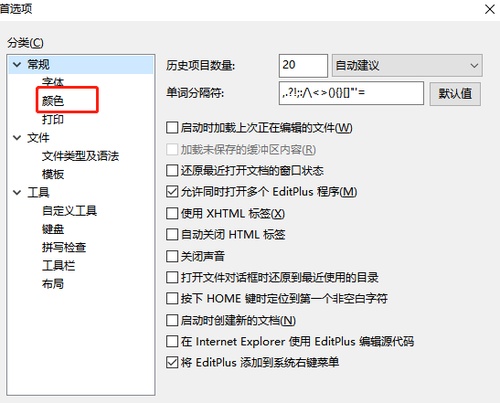
1.首先在电脑桌面上打开editplus软件,并进入到页面上点击新建文件选项,在弹出来的下拉选项卡中选择普通纯文本文件选项
2.这时用户进入到空白文本的编辑页面上,用户会发现页面的背景颜色是白色
3.想要将其更改,就需要在菜单栏中点击工具选项,在显示出来的选项卡中选择首选项功能
4.进入到首选项窗口中,用户将左侧的选项卡中切换到颜色选项卡上
5.随后右侧页面将会显示出相关的功能选项,用户直接点击其中的背景色下拉箭头
6.在选择好的颜色面板中,用户选择豆沙绿并按下应用和确定按钮即可解决问题
7.设置完成后,用户回到编辑页面上,就会看到显示出来的颜色为豆沙绿
上面的内容就是小编为大家带来的editplus设置护眼背景颜色的方法,希望对有需要的小伙伴能提供一些帮助。








